
6.3.2 Работа пользователя в Среде Базиса
Создание списка компонентов и выбор термодинамического пакета
В главном меню системы выберите режим New Case–Новая задача, в выпадающем окнеSimulation Basis Manager–Диспетчер Базисана закладкеComponentsзафиксируйте вариантHYSYS Databanks–Базы данных Hysysи нажмите кнопкуAdd–Добавить(Рис. 6.1).
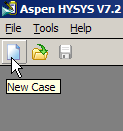

Рис. 6.1 – Создание рабочего списка компонентов
В появившемся окне Component List-1отобразятся все библиотечные компоненты. С помощью мыши выделите интересующие Вас компоненты и переместите их в рабочий список Вашей задачи (Рис. 6.2).

Рис. 6.2 – Добавление компонентов в рабочий список
Для поиска компонента можно задать его химическую формулу (Рис. 6.3).

Рис. 6.3 – Поиск компонента по его химической формуле
Кнопка View Componentпозволяет просмотреть свойства выбранного компонента, например, его нормальную температуру кипения (Рис. 6.4).

Рис. 6.4 – Просмотр свойств компонента
Для выбора термодинамического пакета перейдите на закладку Fluid Pkgs–Пакеты свойстви нажмите кнопкуAdd(Рис. 6.5).

Рис. 6.5 – Переход в режим задания термодинамического пакета
В выпадающем окне Basis-1отметьте вариантHYSYSи выберите один из существующих термодинамических пакетов; для типичных процессов переработки нефти и природного газа рекомендуетсяPeng Robinson. В окнеДиспетчера Базисапри этом отобразятся количество компонентов в рабочем списке и имя обслуживающего их пакета (рисунок 6).

Рис. 6.6 – Выбор термодинамического пакета
Задание обязательных сведений в Среде Базисазакончено. Дополнительную информацию можно указать на закладкахOil Manager–Диспетчер нефтииReactions - Реакции, эти возможности описаны в следующих разделах. Для выхода изСреды Базисавыберите в главном меню системы режимEnter Simulation Environment-Вход в Расчетную Среду(рисунок 7).
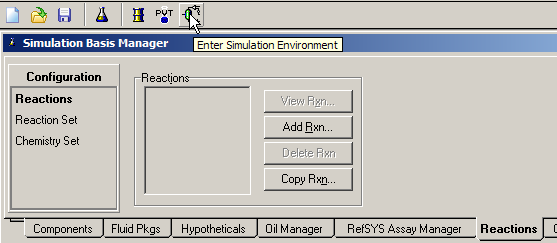
Рис. 6.7 – Завершение работы в Среде Базиса, переход в Расчетную Среду
Нефтяные фракции
Чаще всего для описания нефтяной фракции используют плотность и температурную кривую разгонки. Для ввода этой информации перейдите на закладку Oil Manager–Диспетчер нефтии нажмите кнопкуEnter Oil Env…-Войти в нефтяной пакет(рисунок 8).
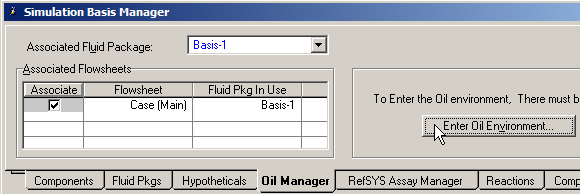
Рис. 6.8 – Вход в нефтяной пакет
В выпадающем окне Oil Characterization–Описание нефтина закладкеAssay–Пробанажмите кнопкуAdd и в появившемся окнеAssay-1задайте тип разгонки (Рис. 6.9). На предприятиях нефтепереработки чаще всего используют разгонкиASTMD86 иTBP, в отечественной литературе их также называют разгонками Энглера и ИТК, соответственно.
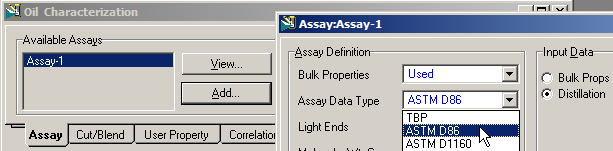
Рис. 6.9 – Задание типа разгонки нефтяной фракции
Для описания разгонки выберите вариант Distillation, укажите единицы измерения (%масс или %об.), нажмите кнопкуEdit Assay, в появившемся окне введите табличные значения и затем нажмите кнопкуOK(Рис. 10).

Рис. 6.10 – Задание температурной кривой разгонки
Далее отметьте вариант Bulk Props - Свойства пробы, задайте плотность нефтепродукта и нажмите кнопкуCalculate(Рис. 6.11).

Рис. 6.11 – Задание плотности нефтяной фракции
На этом ввод лабораторных данных завершен, и необходимо приступить к следующему этапу – выбору модели нефтяной фракции. Для этого в окне Описание нефтина закладкеCut/Blend–Вырезка/Смесьнажмите кнопкуAdd, в появившемся окнеBlend-1отметьте с помощью мыши ту пробу, которая соответствует этой смеси, и нажмите кнопкуAdd(Рис. 6.12).

Рис. 6.12 – Создание модельной смеси для нефтяной фракции
Далее выберите способ задания псевдокомпонентов (гипотетических компонентов), набор которых будет моделировать состав нефтяной фракции. Для варианта «по умолчанию» (Auto Cut–Автоматическая нарезка) никаких дополнительных действий не требуется (Рис. 6.13).

Рис. 6.13 – Режим автоматического выбора псевдокомпонентов
Для просмотра свойств псевдокомпонентов перейдите на закладку Tables(Рис. 6.14). Так, компонентNBP_66 соответствует фракции со средней температурой кипения 66,10С, средним молекулярным весом 82,8, плотностью 701,2 кг/м3, и т.д. Концентрации псевдокомпонентов в смеси автоматически подбираются так, чтобы расчетные свойства нефтепродукта соответствовали введенным ранее (рисунки 10, 11) лабораторным данным.

Рис. 6.14 – Расчетные физико-химические свойства псевдокомпонентов
Если требуется более детальное моделирование состава, задайте режим User Rangesи введите требования к модели, например, в интервале 15-850С использовать 52, а в интервале 85-2070С 6 псевдокомпонентов (Рис. 6.15).

Рис. 6.15 – Пользовательский режим выбора псевдокомпонентов
Результаты, как и ранее, отображаются на закладке Tables(Рис. 6.16).

Рис. 6.16 – Модельные компоненты для пользовательского режима
Для передачи информации о нефтяной фракции в Расчетную Средуна закладкеInstall Oilзадайте имя соответствующего потока технологической схемы. Для возврата в главное менюСреды Базисанажмите кнопкуReturn toBasis Environment(Рис. 6.17).

Рис. 6.17 – Передача информации о нефтепродукте в Расчетную Среду
После ввода всех данных перейдите в Расчетную Среду(Рис. 6.7). На графическом экране будет отображен поток, соответствующий нефтяной фракции (Рис. 6.18). Если позднее при моделировании технологического процесса Вам потребуется вернуться вСреду Базиса, это всегда можно будет сделать, выбрав режимEnter Basis Environment (Рис. 6.18).

Рис. 6.18 – Вид главного меню и графического экрана Расчетной Среды
